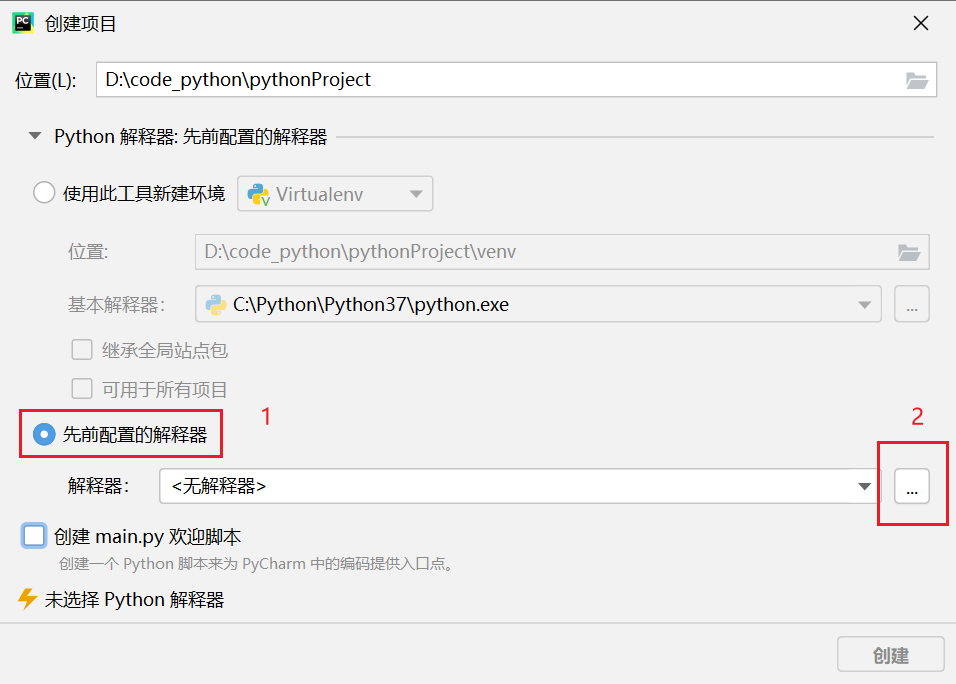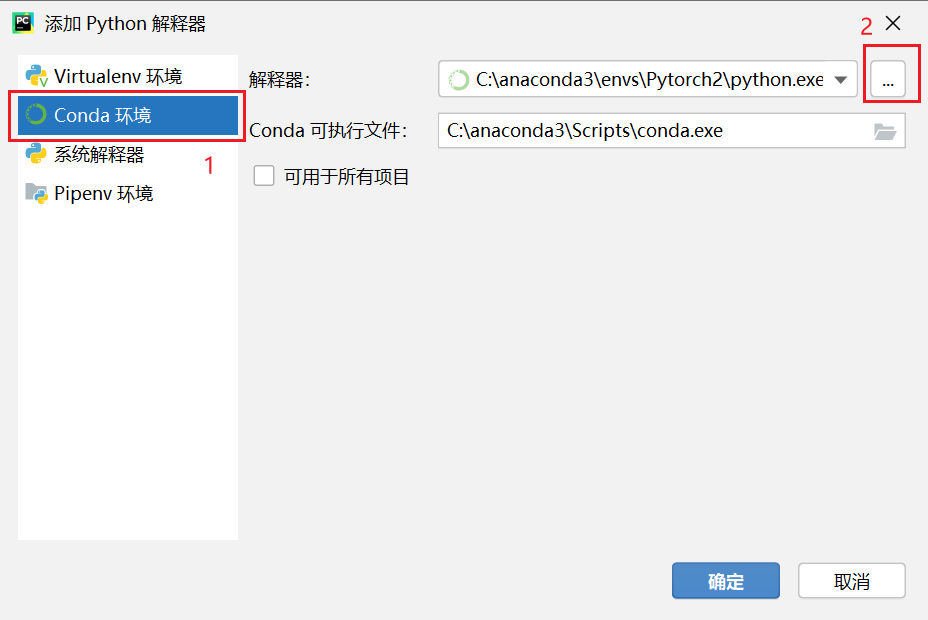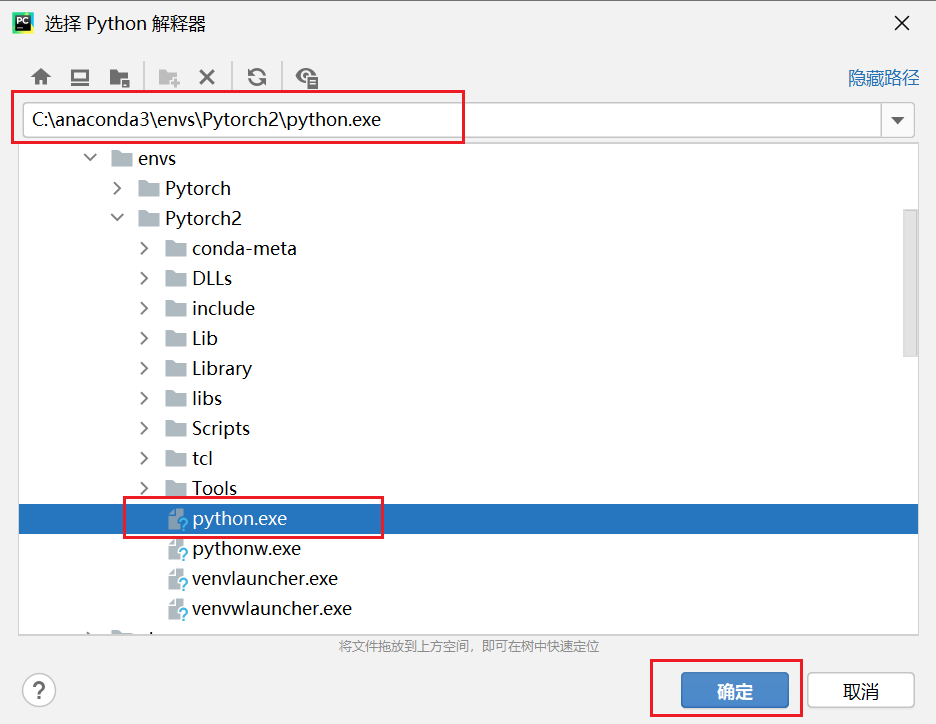最新Anaconda 创建Python3.6,Python3.7虚拟环境,为Pytorch,tensorflow创建单独环境 |
您所在的位置:网站首页 › conda 创建r环境 › 最新Anaconda 创建Python3.6,Python3.7虚拟环境,为Pytorch,tensorflow创建单独环境 |
最新Anaconda 创建Python3.6,Python3.7虚拟环境,为Pytorch,tensorflow创建单独环境
|
最新Anaconda 创建Python3.6,Python3.7虚拟环境,为Pytorch,tensorflow创建单独环境
文章目录
最新Anaconda 创建Python3.6,Python3.7虚拟环境,为Pytorch,tensorflow创建单独环境1.打开CMD2. 创建虚拟环境2.1激活虚拟环境:2.2 退出虚拟环境:2.3 使用PyCharm IDE时
3. 删除环境4. 环境复制5. 其他
1.打开CMD
查看安装了多少anaconda环境 conda env list 或 conda info -e
base是基本环境,我安装Pytorch虚拟环境 查看下载源地址。 conda config --show-sources
我的已经设置为清华的镜像源,因为原始地址下载太慢,可能导致下载失败。 设置镜像源, conda config --add channels https://mirrors.tuna.tsinghua.edu.cn/anaconda/pkgs/free conda config --add channels https://mirrors.tuna.tsinghua.edu.cn/anaconda/pkgs/main # 设置搜索时显示通道地址 conda config --set show_channel_urls yes再使用conda config --show-sources查看是否设置成功
换回默认源: conda config --remove-key channels 2. 创建虚拟环境conda create -n env_name python=xxx 例如我安装一个Python3.7的环境,因为这个环境是准备单独使用Pytorch,因为我已经安装了一个,我命名为Pytorch2好了 命令如下 conda create -n Pytorch2 python=3.7
输入y回车 安装完会弹出以下内容,可以输入conda env list查看环境列表
使用如下命令即可激活创建的虚拟环境 Linux: source activate your_env_name(虚拟环境名称) Windows: activate your_env_name(虚拟环境名称)此时使用python --version可以检查当前python版本是否为想要的(即虚拟环境的python版本)。 例子 使用如下命令即可退出创建的虚拟环境 Linux: source deactivate your_env_name(虚拟环境名称) Windows:deactivate env_name, 2.3 使用PyCharm IDE时如果使用PyCharm IDE就可以不用激活退出环境了 例如在创建项目时选择刚创建的Pytorch2环境 【1】
【2】
【3】找到刚创建的Pytorch2环境地址,点击选择它的python.exe确定即可。
|
【本文地址】
今日新闻 |
推荐新闻 |
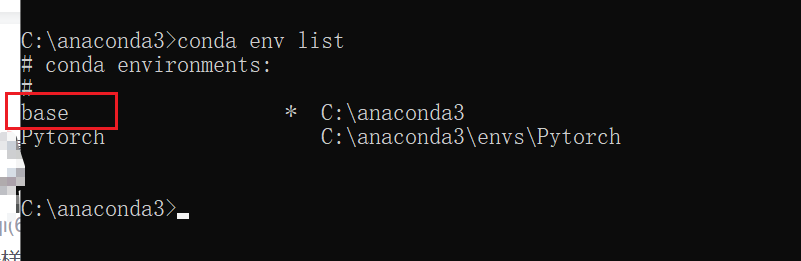
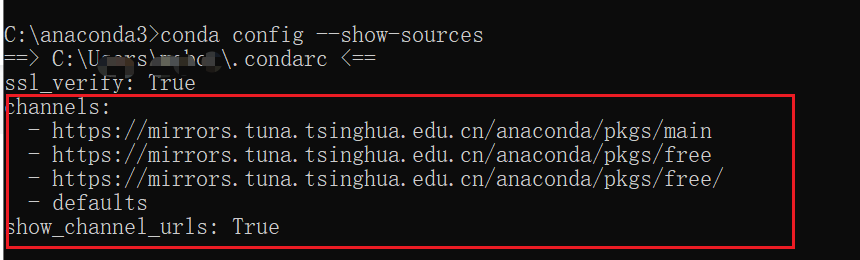

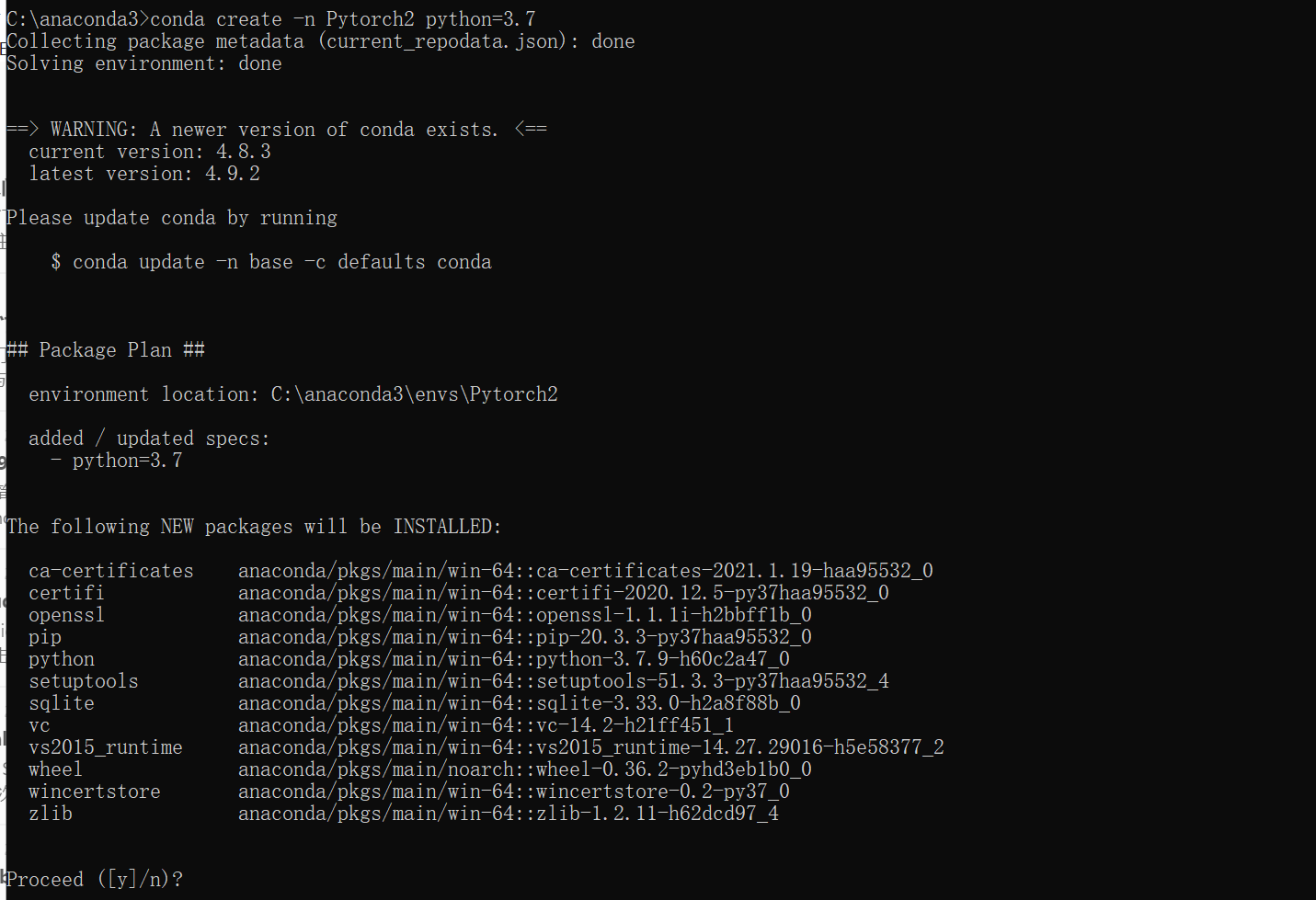
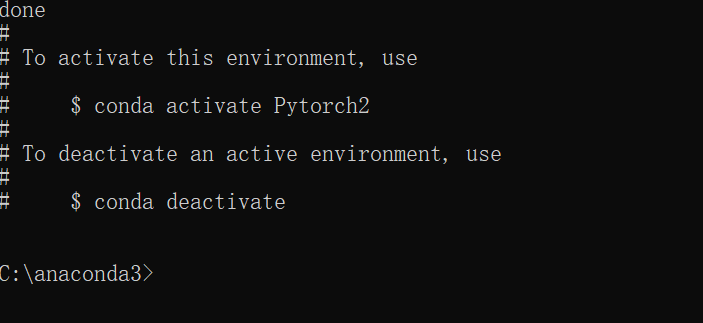
 查看Python版本
查看Python版本